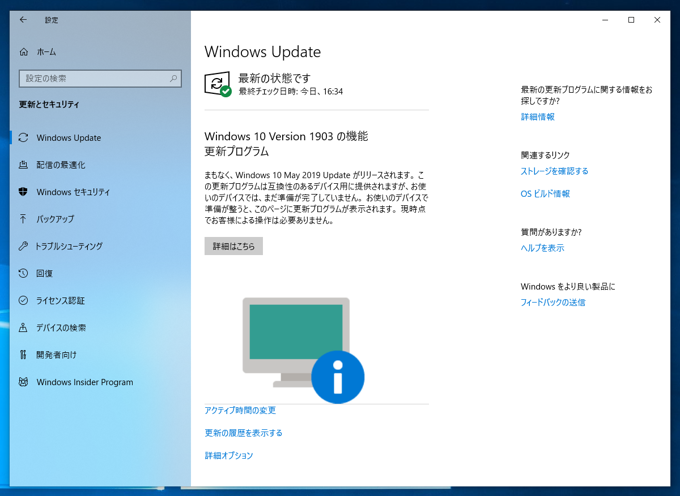
Windows 10 version 1903 (19H1 / May 2019 Update) にアップデートする手順を紹介します。
Windows Update で Windows 10 version 1903 へのアップデートが利用できる状態になると下図の画面が表示されます。[Windows 10、バージョン 1903 の機能更新プログラム]のセクションの [今すぐダウンロードしてインストールする]のリンクをクリックします。
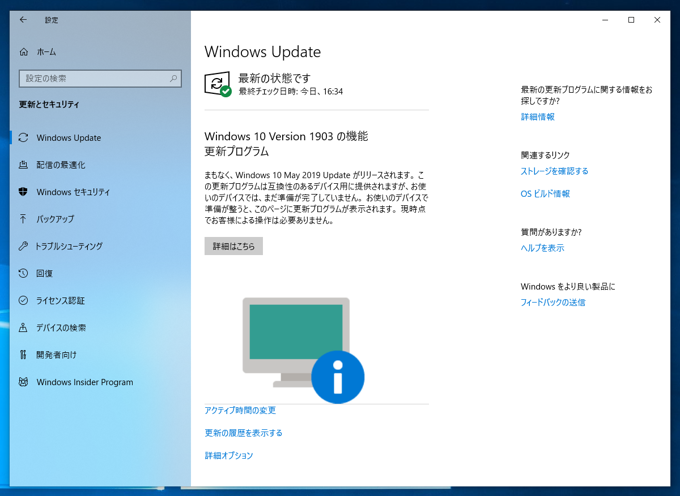
「Windows 10、バージョン 1903 の機能更新プログラム」のダウンロードが始まります。
ダウンロードが完了するとインストールが始まります。
インストール後、マシンが再起動されインストールの続きが実行されます。
インストールが完了するとログイン画面が表示されますので、ログインします。
[設定]画面の[システム]の[バージョン情報]からWindows 10のバージョンを確認します。バージョンが "1903" になっていることが確認できます。
以上でインストールは完了です。
インストールメディアを挿入します。メディアのルートディレクトリは下図のファイルが配置されています。setup.exe ファイルを実行します。
インストーラーが起動します。下図のスプラッシュウィンドウが表示されます。
準備中メッセージが表示され、インストーラーの準備が始まります。
下図のウェルカムダイアログが表示されます。ウィンドウ右下の[次へ]ボタンをクリックします。
更新プログラムのダウンロードが始まります。
ダウンロード後PCのチェックが実行されます。
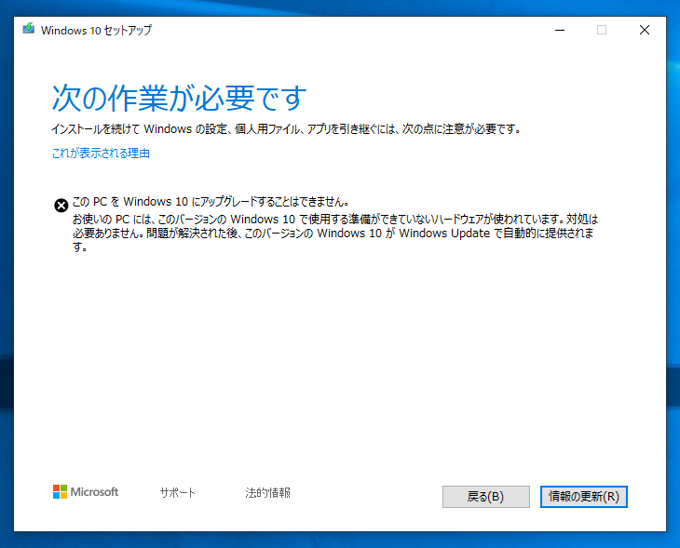
準備が始まります。
[適用される通知とライセンス条項]ダイアログが表示されます。ウィンドウ右下の[同意する]ボタンをクリックします。
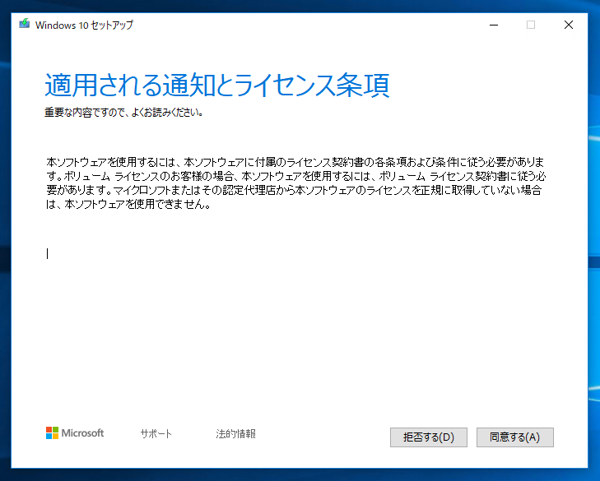
更新プログラムのダウンロードが始まります。
インストールに必要な作業の確認が実行されます。
インストールする準備ができた旨のメッセージが表示されます。引き継ぐ内容が表示されます。[インストール]ボタンをクリックしてインストールを開始します。
インストールが始まります。
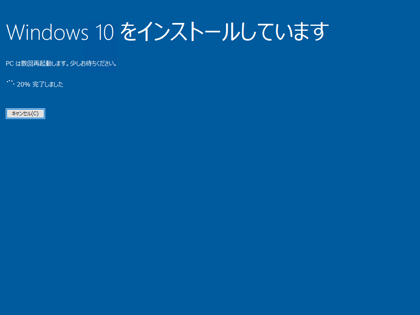
インストール後マシンが再起動し、ログイン画面が表示されます。アカウントとパスワードを入力してログインします。
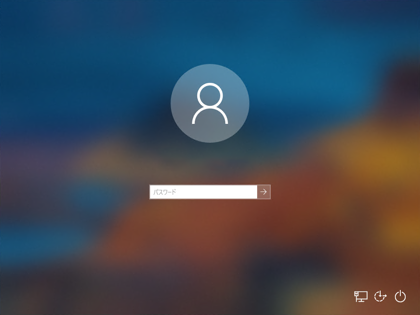
ログイン後、「こんにちは」のメッセージと更新プログラムがある旨のメッセージが表示されます。

更新プログラムの取得と設定処理が実行されます。背景が青グラデーションします。






「もうすぐです」のメッセージが表示されます。
設定が完了するとデスクトップ画面が表示され、下図の画面が表示されます。
Microsoft Edge の [Welcome to your Microsoft Edge Start Page]の枠のコンボボックスをクリックします。ドロップダウンリストから[日本(日本語)]を選択します。
設定後、[Get Started]ボタンをクリックします。
Edgeのスタートページが日本語で表示されます。
デスクトップの画面が表示されます。これまでのWindows 10の壁紙とデザインが変わっていることが確認できます。
バージョンアップできているかをっ確認します。設定画面の[システム]の[バージョン情報]の項目をクリックし、バージョン情報を表示します。[Windows の仕様]のセクションの[バージョン]の値が "1903" になっていることが確認できます。正しくバージョンアップできていることがわかります。
以上でバージョンアップは完了です。
エクスプローラのフォルダのアイコンのカラーが若干変更されています。
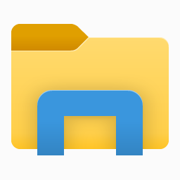
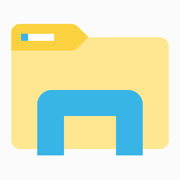
Windows 10 のダウンロードページ(https://www.microsoft.com/ja-jp/software-download/windows10)にアクセスします。下図のページが表示されます。
[Windows 10 May 2019 Update が利用可能になりました]の欄の[今すぐアップデート]ボタンをクリックします。アップデート アシスタントをダウンロードできます。
ダウンロードしたアップデート アシスタントを実行します。
下図のウィンドウが表示されます。ウィンドウ右下の[今すぐ更新]ボタンをクリックして更新処理を始めます。
デバイスの互換性チェックが実行されます。
互換性がある場合は、下図の画面が表示されます。[次へ]ボタンをクリックします。
Windows 10 version 1903 のアップデートファイルがダウンロードされます。
ダウンロードが完了すると更新処理が実行されます。
更新処理が完了すると再起動になります。ウィンドウ右下の[今すぐ再起動]ボタンをクリックします。
再起動します
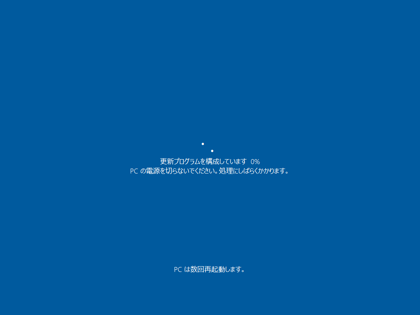
再起動後更新プログラムの構成が完了するとログイン画面が表示されます。
ログインします。
ログインすると更新プログラムの適用処理が実行されます。

[Windows 10 の最新バージョンに更新していただきありがとうございます]のメッセージ画面が表示されます。ウィンドウ右下の[終了]ボタンをクリックして、アップデート アシスタントを終了します。
壁紙が明るい色に変更されており、アップデートができていることが確認できます。
設定画面の[バージョン情報]を確認します。[Windows の仕様]セクションの[バージョン]の値が "1903" になっておりアップデートができていることが確認できます。
以上でWindows 10 version 1903 へのアップデート処理は完了です。

